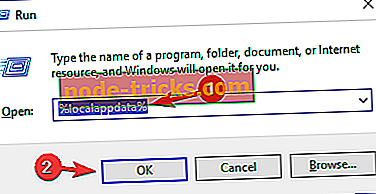Ultimate Marvel vs. Capcom 3コントローラの問題を修正する方法
Ultimate Marvel vs. Capcom 3は、プレイヤーが最も象徴的なMarvelとCapcomのキャラクターを選択し、世界中のプレイヤーと対決して、誰が一番強いのかを確認できる興味深いゲームです。
同時に、プレーヤーが報告するように、ゲームは一連の問題の影響を受けます。 最も頻繁に起こる問題の1つはXbox 360の戦いの棒を含みます、そしてそれはすべてのプレーヤーのために働かないようです。
1人のプレイヤーがこの問題についてどのように説明していますか。
Xbox 360コントローラーがまったく機能しない
私はXbox 360 MadCatz Fightpadを使用しようとしていますが、どの機能もゲーム内で機能しません。 Dpad、ボタン、何もない。
さまざまなXbox 360のファイトスティックの問題が発生している場合は、以下のトラブルシューティング手順を実行してください。
修正:Ultimate Marvel vs. Capcom 3 PCコントローラが機能しない
Ultimate Marvel vs. Capcom 3は素晴らしい格闘ゲームですが、多くのユーザーがさまざまなコントローラの問題を報告しています。 問題と言えば、これはユーザーによって報告されたいくつかの一般的な問題です:
- Ultimate Marvel vs. Capcom 3の戦闘棒が機能しない - ユーザーによると、 Ultimate Marvel vs. Capcom 3では戦闘棒が機能しないことがあります。ただし、コントローラーを正しく設定することで問題を解決できる場合があります。
- Ultimate Marvel vs Capcom 3 PCコントローラが機能しない - PCコントローラがゲームで正常に機能しない場合があります。 そのような場合は、必ずいくつかの解決策を試して、問題が解決するかどうかを確認してください。
解決策1 - Dパッドとアナログスティックを切り替えてみる
一部のファイトスティックには、D-PadとAnalog Stickの間で選択できる特別なスイッチがあります。 Ultimate Marvel vs Capcom 3でコントローラーの問題が発生した場合は、スイッチを押して[D-Pad]と[Analog]スイッチを切り替えてください。
数回スイッチを切り替えることで、この問題を引き起こしているグリッチを修正できるかもしれません。
解決策2 - Xbox 360コントローラーが正しく設定されていることを確認する

それは通常完全に互換性があるので多くのユーザーは彼らのPCと彼らのXbox 360コントローラーを使用する傾向があります。 ただし、互換性にもかかわらず、Ultimate Marvel vs. Capcom 3をプレイするときにいくつかの問題が発生する可能性があります。
これらの問題は、コントローラが汎用コントローラとして設定されている場合に発生する可能性があります。 この問題を解決するには、Steam Big Pictureモードに切り替えてコントローラーの設定を見つけてください。 コントローラが汎用コントローラとして設定されていないことを確認し、変更を保存します。
それをした後、問題は完全に解決されるはずで、コントローラは再び働き始めます。
解決策3 - あなたの入力をマッピングする
いくつかのコントローラーはそのままではUltimate Marvel vs Capcom 3と一緒には動きません、そして通常それらは何らかの設定を必要とします。 ほとんどの場合、入力をマッピングするだけで、コントローラが機能し始めます。
それには、次の手順に従ってください。
- Steamで大画面モードに移動します。
- [設定]に移動して[ コントローラ]セクションに移動します 。
- コントローラをクリックして、入力をマッピングしてください。
すべての入力をマッピングしたら、コントローラは正しく設定され、コントローラは再び動作し始めます。
解決策4 - X360CEを使う
ユーザーによると、Ultimate Marvel vs Capcom 3で動作するようにコントローラを設定するのは、思ったほどスムーズではありません。 この問題を解決するには、X360CEなどのサードパーティ製ツールを使用する必要があるかもしれません。 コントローラの問題を解決するには、次の手順を実行するだけです。
- 64ビット版のX360CEをダウンロードしてください。
- 次に、.exeファイルをUltimate Marvel vs. Capcom 3インストールディレクトリにコピーします。 デフォルトでは、インストールディレクトリはC:¥Program Files(x86)¥Steam¥SteamApps¥common¥ULTIMATE MARVEL VSです。 CAPCOM 3 。
- ファイルをインストールディレクトリにコピーしたら、それを実行し、画面の指示に従ってコントローラを設定します。
あなたのコントローラが設定されたら、問題は解決されるべきであり、あなたはゲームでそれを使うことができるでしょう。
解決策5 - リマッパープログラムを無効にする
ユーザーによると、Joy2Key、X360CE 、 XPadder、DS4WINDOWSのような再マッピングソフトウェアはゲームとの干渉を引き起こし、あなたのコントローラがUltimate Marvel vs Capcom 3で正しく動かなくなることがあります。
潜在的な問題を排除するには、ゲームを起動する前にこれらのアプリケーションを無効にするか削除してください。 あなたはこれらのアプリケーションのいずれかがインストールされている場合は、あなたのPCからそれらを完全に削除し、それがあなたの問題を解決するかどうかを確認する必要があります。
それにはいくつかの方法がありますが、最良の方法はアンインストーラソフトウェアを使用することです。 アンインストーラソフトウェアはあなたのPCから任意のアプリケーションを削除することができますが、それはまたそのアプリケーションに関連するすべてのファイルとレジストリエントリを削除します。
あなたが良いアンインストーラソフトウェアを探しているなら、私たちはあなたがIOBit Uninstallerを試してみることをお勧めします。 アンインストーラでこれらのアプリケーションを削除したら、問題は解決するはずです。
アンインストーラーソフトウェアはセットアップファイルを持つアプリケーションでのみ動作することに注意してください。 これらのアプリケーションの移植可能なバージョンを使用している場合は、それらを手動で削除する必要があります。
解決策6 - 汎用コントローラサポートを有効にする
ユーザーによると、お使いのコントローラが正しく設定されていないとUltimate Marvel vs Capcom 3の問題が発生する可能性があります。 ただし、Steam Big Pictureモードでいくつか変更を加えるだけで、この問題を解決できる場合があります。
この問題を解決するには、 Xbox 360 Controller Supportを無効にし、 Generic Controller Supportを有効にします 。 その後、コントローラーの問題は解決され、ゲームは問題なく動作し始めます。
解決策7 - config.iniファイルを変更する
ユーザーによると、もしPlayStation 4コントローラとUltimate Marvel vs Capcom 3に問題があるのなら、config.iniファイルにいくつか変更を加えるだけで問題を解決できるかもしれない。
これはかなり簡単です、そして、PS4コントローラのDパッド問題を解決するために、あなたはただ以下をする必要があります:
- Windowsキー+ Rキーを押して、 %localappdata%と入力します。 Enterキーを押すか、 OKをクリックしてください。
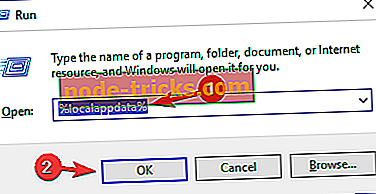
- CAPCOM \ ULTIMATE MARVEL VSに移動します。 CAPCOM 3ディレクトリ
- config.iniファイルを見つけて、メモ帳で開きます。
- 次の行を貼り付けて変更を保存します。
[JOYPAD]
ProductName =ワイヤレスコントローラ
A =
B = 2
X = 0
Y = 3
LEFT = POV
RIGHT = POV
UP = POV
DOWN = POV
START = 9
BACK = 8
LT = 6
LB = 4
RT = 7
RB = 5
LSTICK_PUSH = 10
LSTICK_VERT = Y
LSTICK_HORZ = X
RSTICK_PUSH = 1
RSTICK_VERT = Z
RSTICK_HORZ = RZ
config.iniファイルにこれらの変更を加えた後は、問題なくPS4コントローラを使用できるはずです。
解決策8 - Steamを再インストールする

これは抜本的な解決策であり、他の解決策でUltimate Marvel vs Capcom 3の問題を解決できない場合にのみ使用してください。Ultimate Marvel vs Capcom 3でコントローラの問題を解決した唯一の解決策は、 Steamを再インストールします。
Steamの再インストールを選択した場合、インストール済みのゲームをすべて削除する必要はありません。 あなたは再びゲームをダウンロードする必要がないので、これは大きなプラスです。 Steamを再インストールするには、次のようにするだけです。
- Steamのインストールディレクトリに行きます。
- Steam.exeとsteamappsフォルダー以外のすべてのファイルを削除します。
- その後、 Steam.exeを実行すると、足りないファイルが復元されます。
Steamが起動したら、もう一度ゲームを実行して、コントローラの問題が解決したかどうかを確認してください。
Ultimate Marvel vs Capcom 3の厄介なコントローラー/スティックスティックの問題を解決するための他の回避策に遭遇した場合は、以下のコメントセクションにトラブルシューティングの手順を記載してください。